ステルスマーケティング規制における広告表記について
当ブログは記事内に「アフィリエイトプログラムを利用した成果報酬型の広告」が含まれています。また、当ブログ運営者である「パン粉玉運営本部」は、該当するこれらの広告の監視を常に行っており以下の作業を定期的に実施しています。
1.当ブログに関連のない広告ブロック(GoogleAdSense)
2.真実性に基づく良質な広告監査と提供
表示される広告について、ご不明点がございましたら遠慮なくお問い合わせください。
当ブログは「アフィリエイトプログラムを利用した成果報酬型の広告」から得られる収益で運営を行っています。
2023年9月3日パン粉玉運営本部
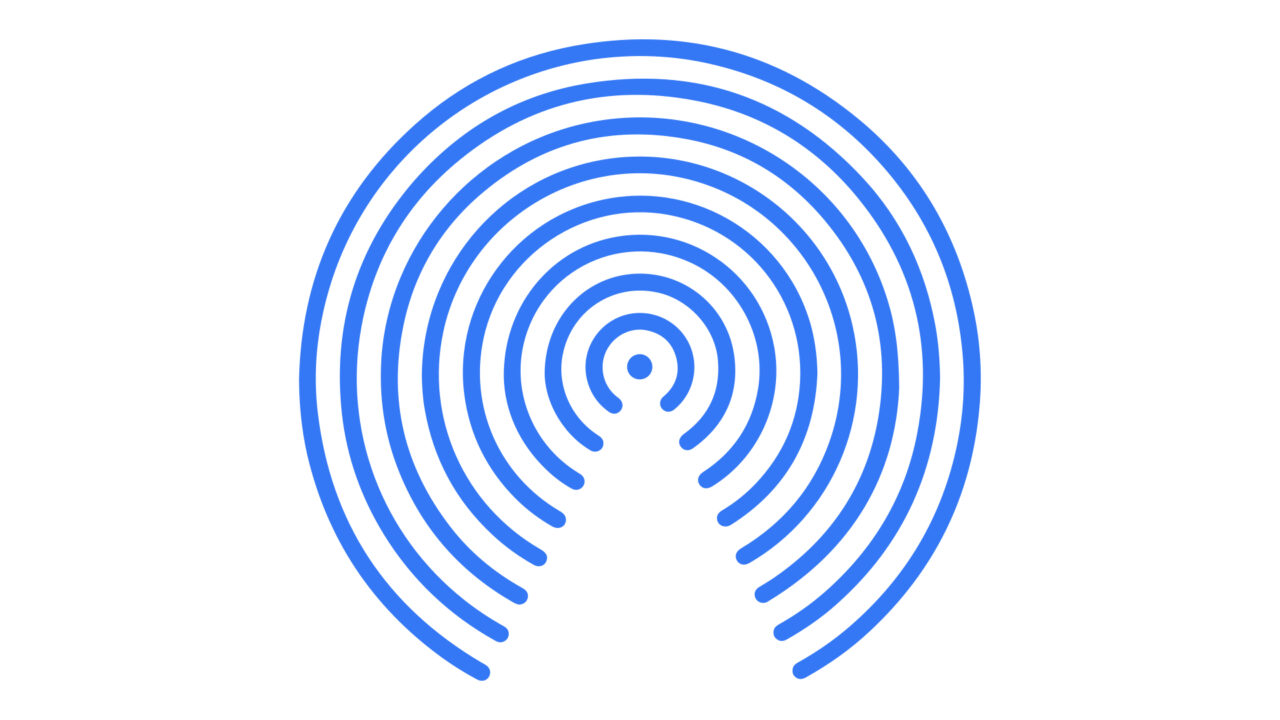
iPhoneで撮影した画像をMacに転送する際 大活躍する エアドロップ 皆さんも活用していると思います 同じApple ID で接続しているApple製品であれば ストレスフリー 今回はかなりレアなトラブルに遭遇しましたのでご紹介します 同じような事象は稀ですが 解決の記録を残しておきます うまく送受信ができなくなり 色々と試しても解決しない人が最後に試して欲しい解決策です
エアドロップとは
Apple はエアドロップを次のように説明しています
AirDrop を使うと、近くにあるほかの Apple 製デバイスと写真や書類などのコンテンツを共有し、相手からも受け取ることができます。
「iPhone や iPad で AirDrop を使う方法」
友達同士の画像や書類交換が エアドロップの機能 を使うことによって 容易にやり取りができます また 同じ AppleIDでログインしているディバイス同士であれば よりストレスフリーで送受信が可能です
筆者のように画像を沢山使い 記事やYouTubeを作成する上では欠かすことのできない機能となっています Appleの公式ページから引用した エアドロップ の使い方をCheckしてみましょう※引用元リンクはこちら
一方 電車内などでこの便利な機能を悪用する問題が巷では囁かれています
基本皆さんの エアドロップ の設定は下の画像のように「連絡先のみ」にしておけば気分を害する問題に巻き込まれることはありません なので今からでも設定変更することをおすすめします
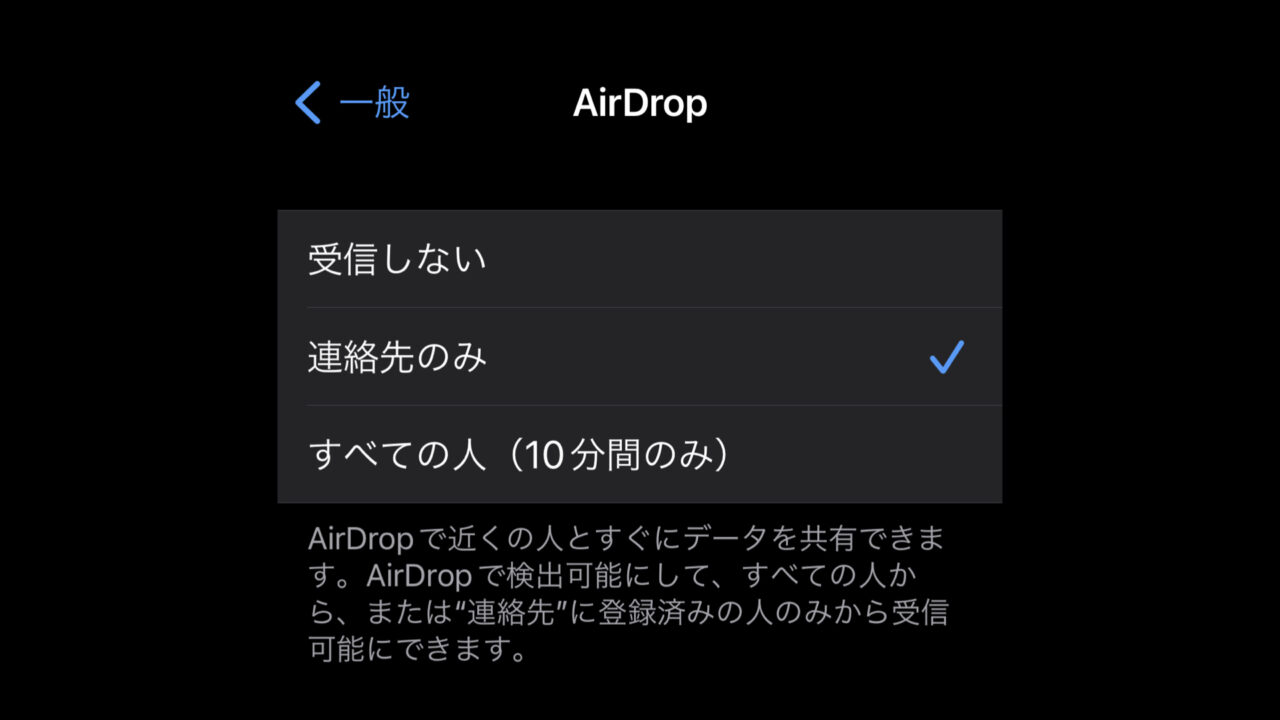
さて こんな便利な機能ですが ある日突然送受信ができなるトラブルが発生します 今回は一般的な事象ではなく 稀なトラブル解決法をご紹介します
エアドロップ 送受信できない解決策
ひょんな事からエアドロップの機能が使えなくなることがあります ほとんどが単純なトラブルです 「エアドロップ できない」などの用語で検索をかければ 基本的な解決策がでてきます ほとんどの問題は解決するでしょう 今回は一般的な方法では解決しない事象についてご紹介します
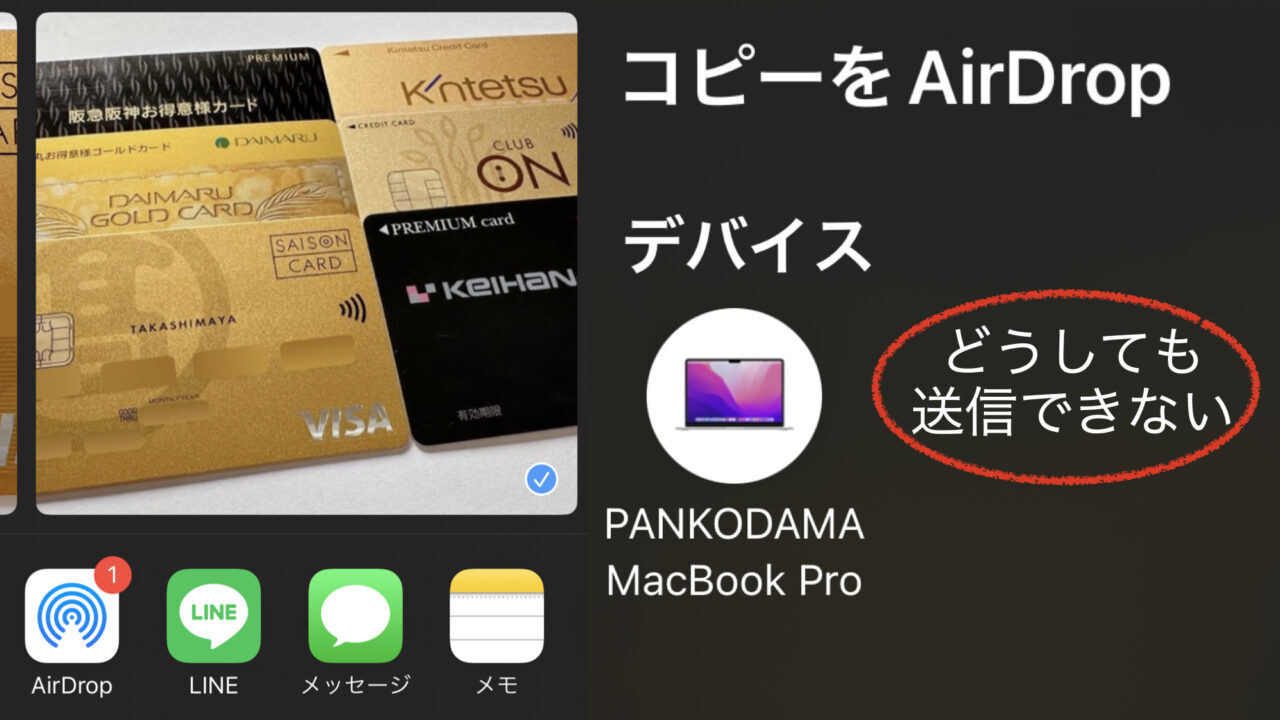
複雑なトラブル
エアドロップを利用する際 同じAppleIDでログインしているデバイス同士であれば 情報の送受信はとても簡単です 送信したいデバイスをタップするだけという簡単な操作です 今回の事象は いつものデバイスは表示されるのですが タップしても送信ができません またこの事象で情報送信するためには エアドロップの設定を変更する必要がありました
- デバイスが表示される
- タップしても送信されない
- エアドロップの設定を「すべての人」に変更する
- これまでのデバイスアイコンとは別のアイコンが「その他の人」に表示される
- 別のアイコンで送信可能
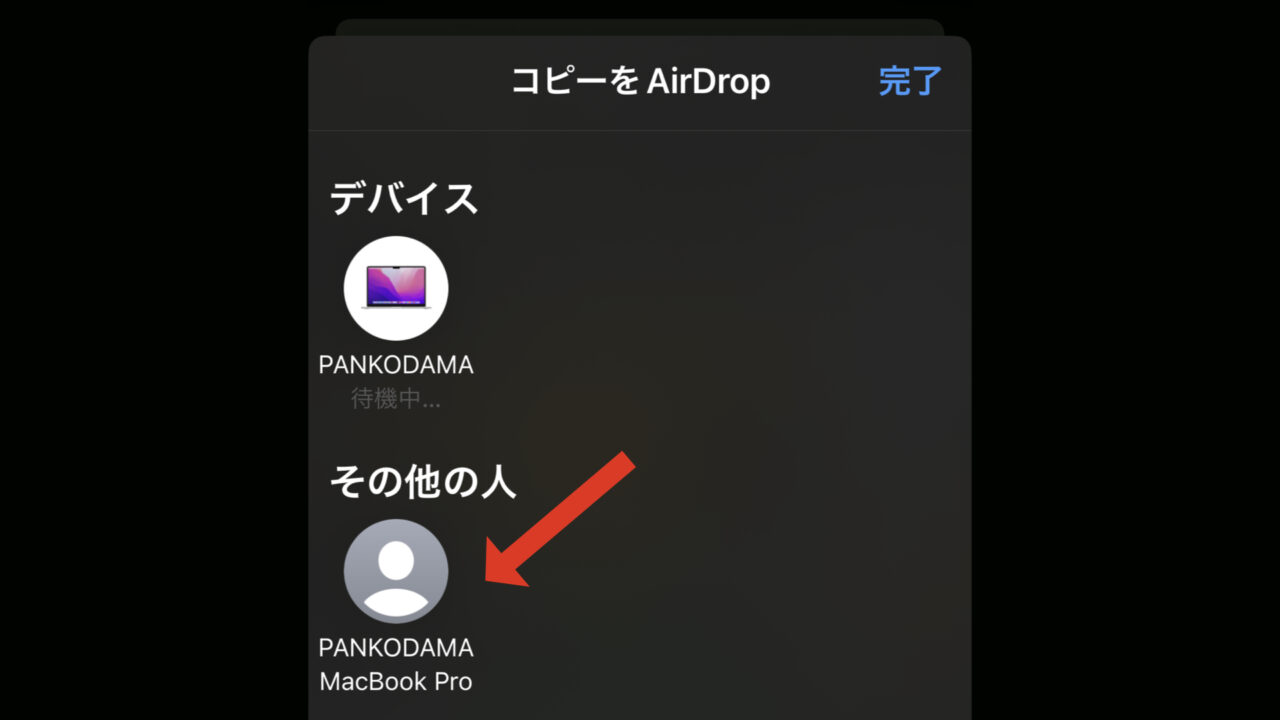
全く送信ができないというわけでは ありませんが 毎回エアドロップの設定を変更しなくてはいけません 一体何が起こっているのか全く筆者にはわかりませんでした
実はこの現象は 筆者のうっかりミス及び 「メール」「メッセージ」そして「連絡先」アプリが影響を及ぼしていました トラブル解決方法を見ていきましょう
エアドロップ 送信できないトラブル解決策
そもそもの原因については最後にご紹介します まず同様の事象が起こっている方は以下の手順で自分自身がブロック対象になっていないか確認をしてみてください
自分自身がブロック対象になっているか容易に確認する方法は 「メッセージアプリ」 からできます メッセージアプリを開き 矢印の「メッセージ」をクリック
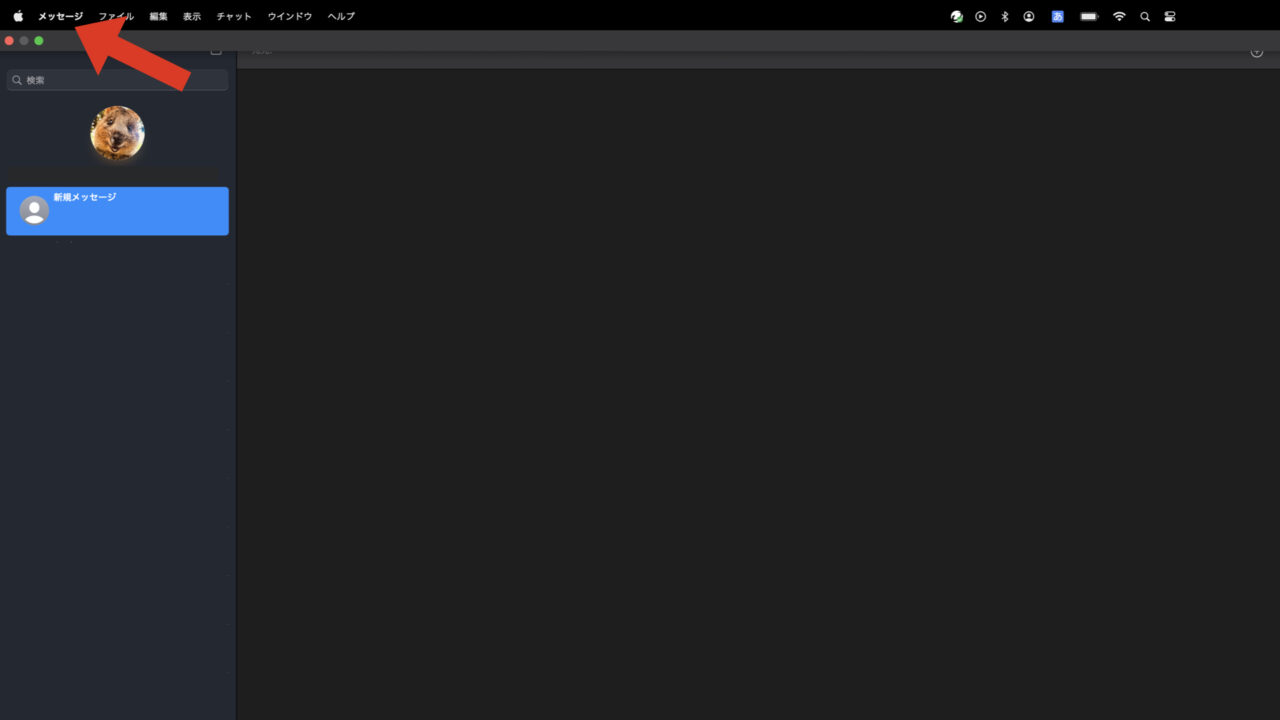
プルダウンの「設定」を選択
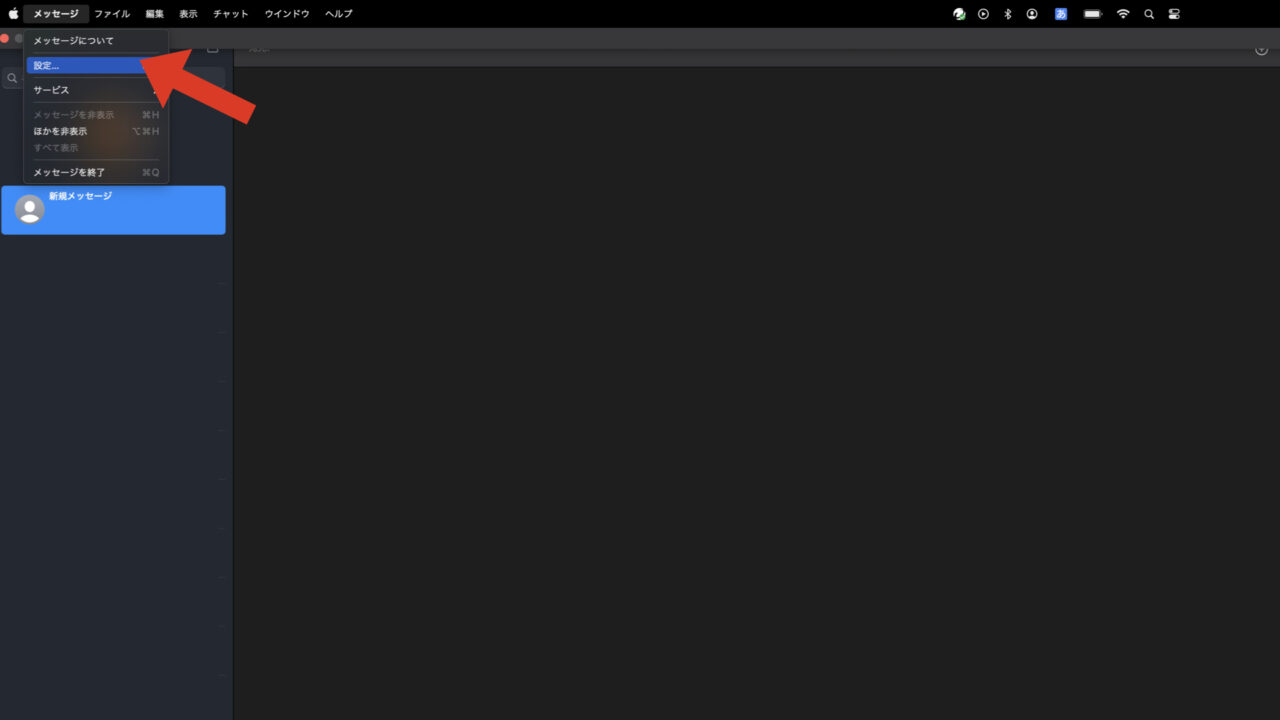
画像のような設定画面が表示されます 「Message」画面の「ブロック」タブ(矢印)をクリック
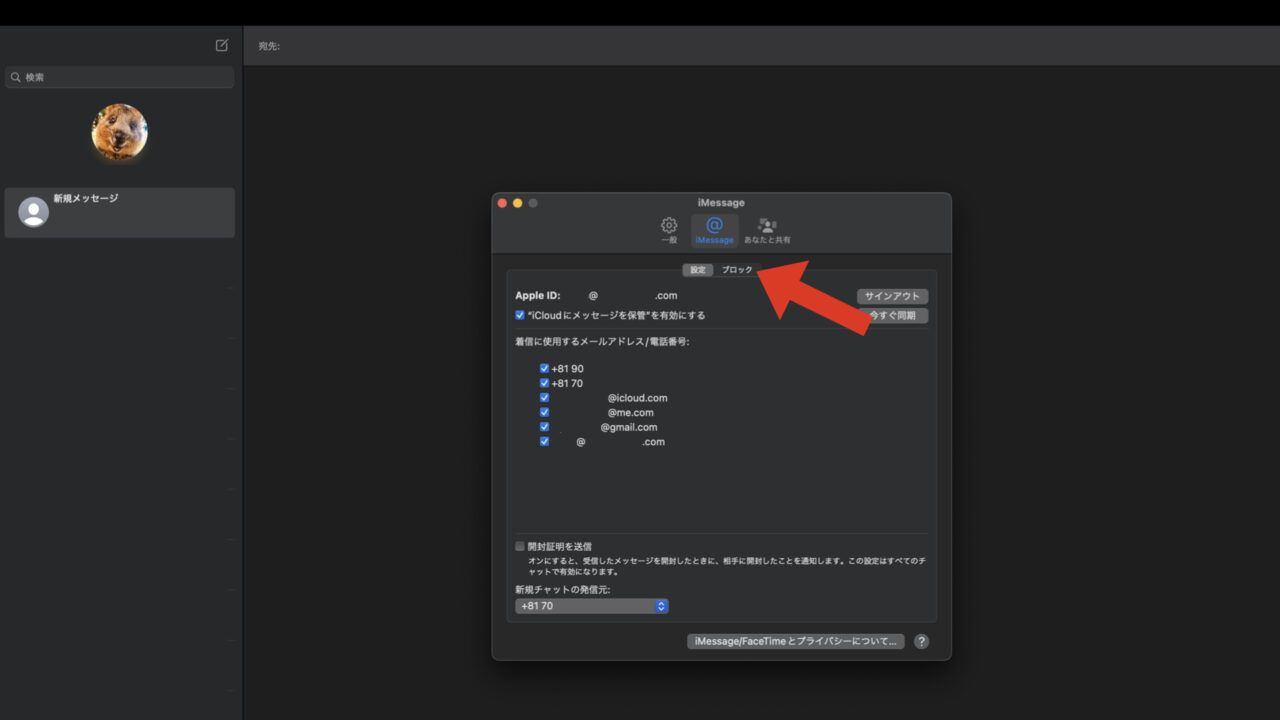
リストに自分自身の電話番号やメールアドレスが無いか確認してください もしこのリストに自分自身の電話番号やメールアドレスがあったら 矢印の「−」ですべて削除をしてください
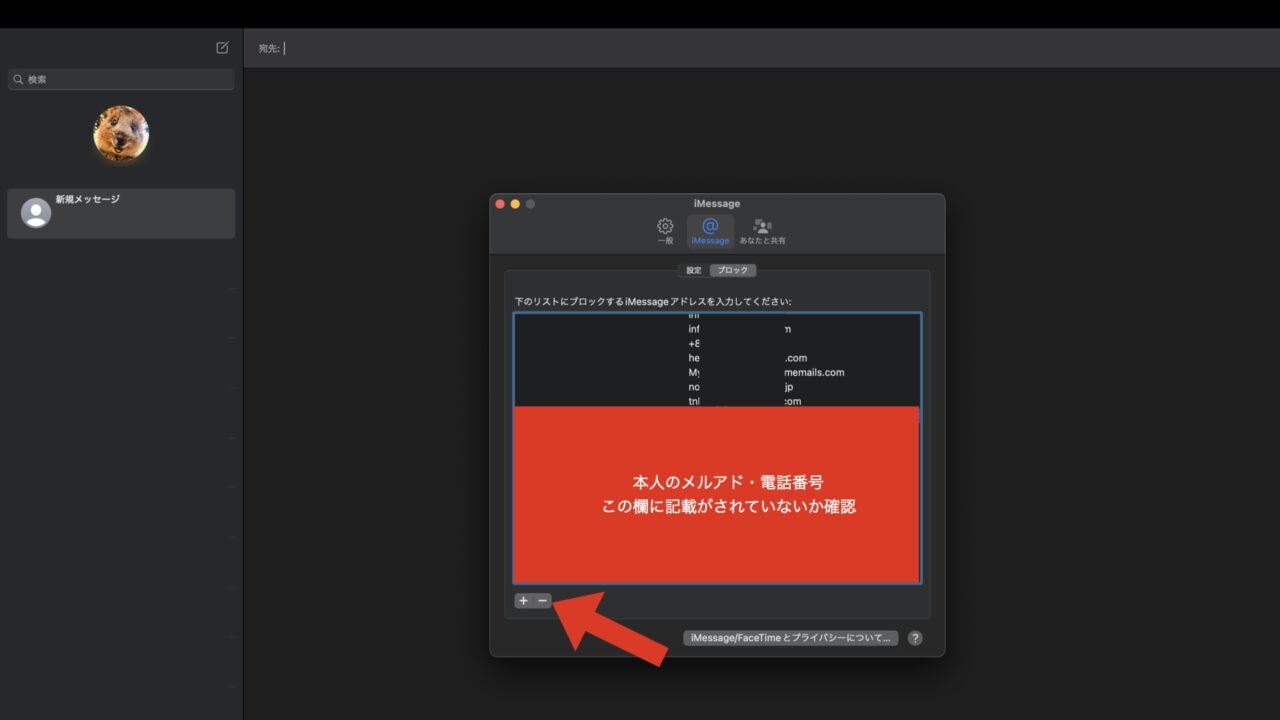
ブロックリストに自分自身の電話番号やメールアドレスがあった人はおそらくエアドロップの問題は解決していると思われます
このケースはかなりレアなケースだと思われます なぜなら「連絡先」アプリに自分自身の情報をしっかりと入れている人 及び メールアプリを活用して 不要なメールを自動で「迷惑メール又はJUNK」ファイルに振り分ける操作ができる人に限られているからです

メールアプリで操作をとちった人です
最後に なぜこのような事が起こったのかをもう少し詳しくご紹介します
エアドロップが使えなくなる原因
エアドロップが使えなくなる かなりレアなケースは以下のアプリが絡んでいます
- 連絡先アプリ
- メールアプリ
- メッセージアプリ
連絡先アプリ
連絡先アプリに自分自身の情報を入れることができます ここに自分自身の情報を入れておけば名刺交換も容易です また取りたくない電話番号などは 掛かって来た履歴から発信者を着信拒否設定できます
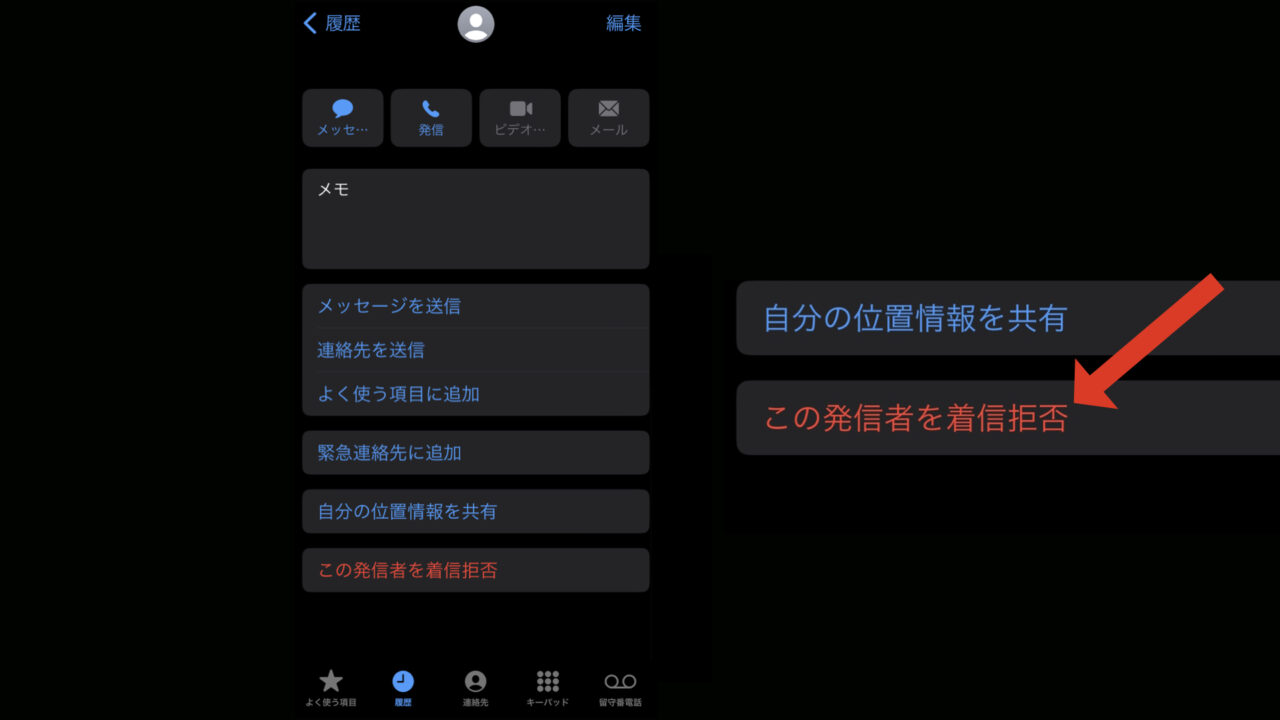
メールアプリ
メールアプリは自動で迷惑メールフォルダーに振り分けてくれる機能があります 残念ながら その機能は万能ではないため手動で「受信拒否」をする必要がります 対象の送信元をクリックすると画像のようなタブから「連絡先を受信拒否」できます
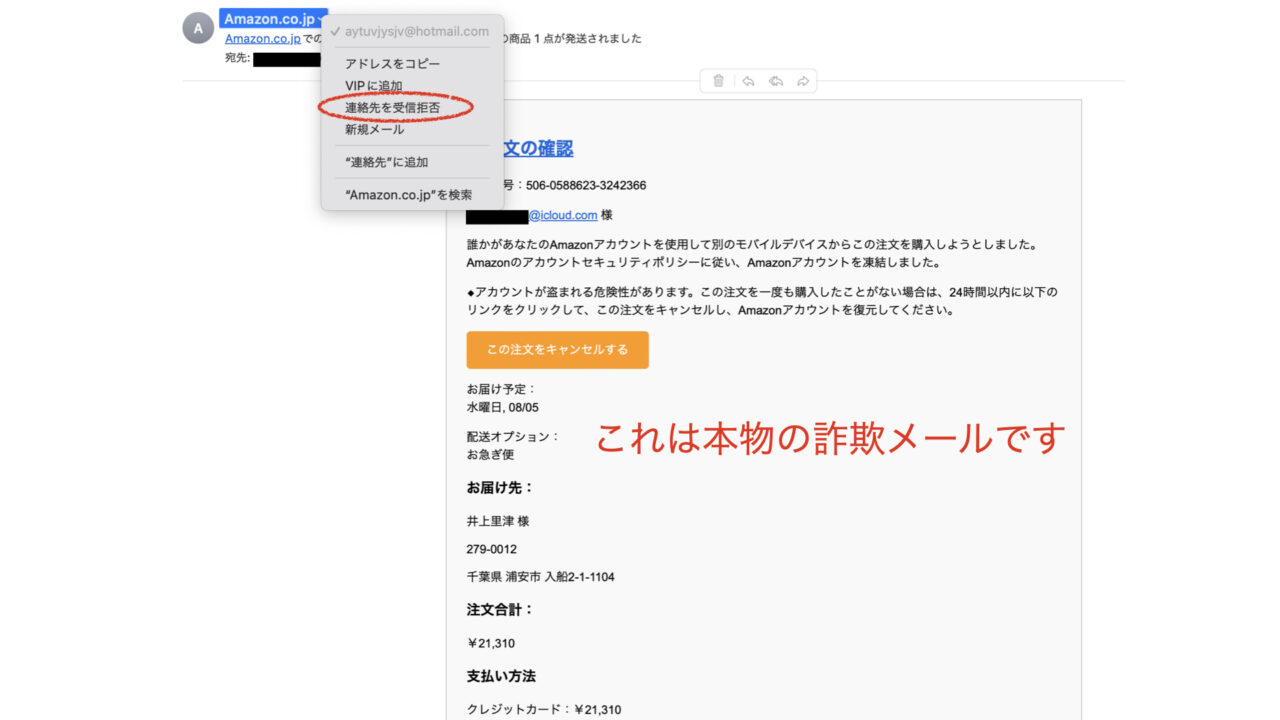
「送信元の受信拒否」を行う必要があったにも関わらず「受信元」つまり 自分自身を受信拒否していた
メッセージアプリ
これまでお伝えしてきたことから既にお分かりと思いますが 「連絡先」や「メールアプリ」を活用し情報の入力や着信拒否・受信拒否を設定することにより メッセージアプリのブロックリストに情報が蓄積されていきます これらはエアドロップにも影響することがわかりました
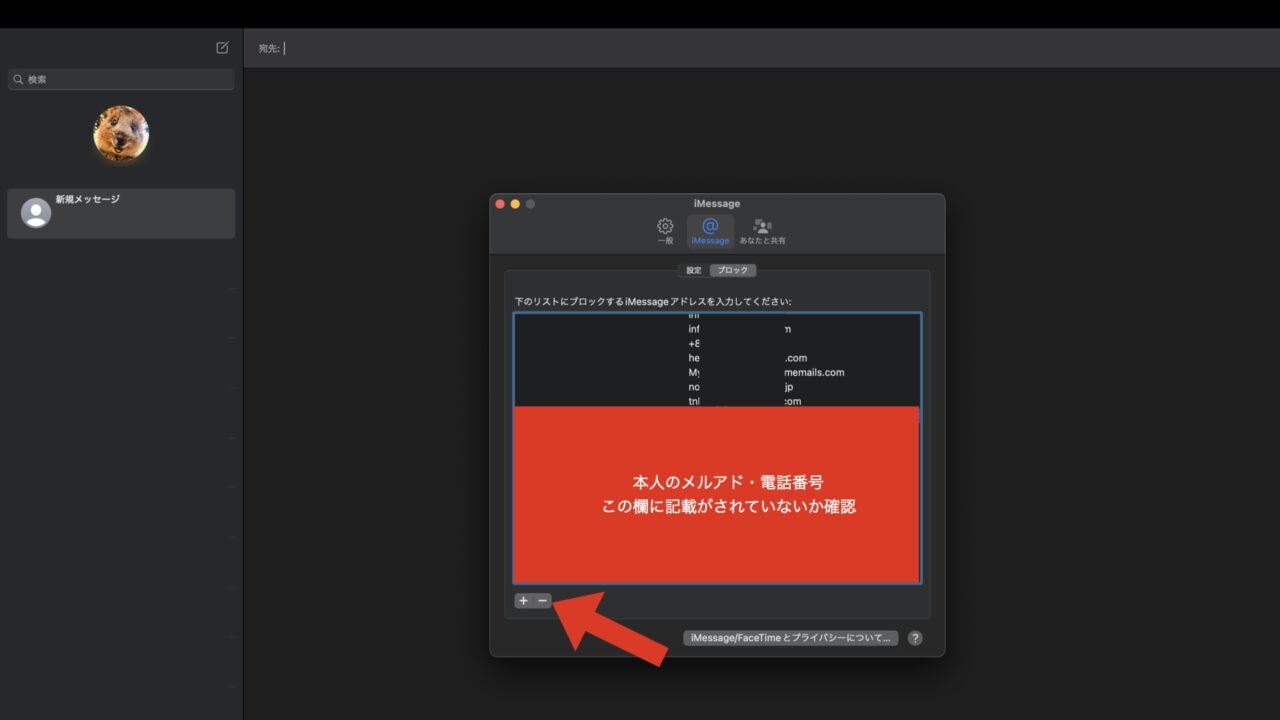
原因
「メールアプリ」で自分自身を「受信拒否」してしまったことが今回のトラブルの原因でした 受信拒否は 「連絡先アプリ」に入力しているすべての自分自身の情報が「ブロックの対象」になったわけです これは「メッセージアプリ」のブロックリストに蓄積されており この情報は「エアドロップ」に影響を及ぼすものでした
まとめ
エアドロップができない 使いえない現象 ちょっと今回のケースはレアと言うべきですが 同じような人がいるかもしれませんので記録を残しておきました そもそもの原因は自分自身ですが 原因を究明し解決するのは至難の技です
- エアドロップが使えない
- 一般的なトラブルシューティングでも解決しない
- メッセージアプリのブロックリストを確認
- 自分自身をブロックしていたら全てを削除

Recommendationおすすめ記事

推奨サイズより大きい画像指定[Google Search Console]

GDPR CCPA 簡単対応解説 [Google AdSense]

居住者証明書交付請求書の書き方[AdSense提出]

WindowsでiPhoneを認識しない問題解決[テザリング]
Q&A
- エアドロップが使えません 色々と試しましたが改善しません 他に試せる方法はありますか?
- 自分自身をブロックしている可能性があります メッセージアプリのブロックリストを確認してみましょう
詳細は こちら を御覧ください

